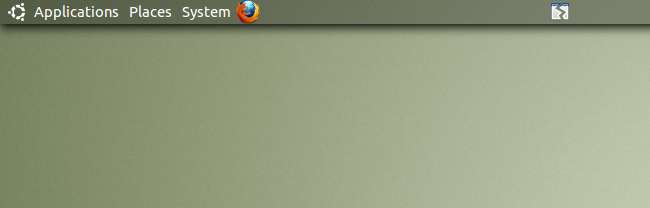
A hét elején megmutattuk hogyan lehet a Gnome paneleket teljesen átlátszóvá tenni , de valóban szüksége van néhány testreszabott betűtípusra és színre a hatás jobb működéséhez. Így teheti meg.
Ez a cikk az Ubuntu asztal testreszabásáról szóló több részből álló sorozat első része, amelyet a How-To Geek olvasó és az ubergeek, Omar Hafiz írt.
A Gnóm színeinek megváltoztatása a Könnyű Út
Először telepítenie kell az alapértelmezett tárakban elérhető Gnome Color Chooser alkalmazást (a csomag neve gnome-color-chooser). Ezután válassza a Rendszer> Beállítások> Gnome Color Chooser menüpontot a program elindításához.
Amikor meglátja ezeket a füleket, azonnal tudja, hogy a Gnome Color Chooser nemcsak a panel betűtípusának színét változtatja meg, hanem az egész Ubuntu betűtípusainak színét, az asztali ikonokat és még sok minden mást.

Most váltson a panel fülre, itt minden dolgot vezérelhet a panelekkel kapcsolatban. Megváltoztathatja a panelek betűtípusát, betűszínét, hátterét és háttérszínét, és elindíthatja a menüket. Jelölje be a „Normál” opciót, és válassza ki a panel betűtípusának kívánt színt. Ha szeretné, megváltoztathatja a panelen lévő gombok lebegő színét is.
Kicsit a szín opció alatt találhatók a betűtípusopciók, ide tartozik a betűtípus, a betűméret, valamint a betű X és Y elhelyezése. Az első két lehetőség meglehetősen egyenes, előre változtatják a betűtípust és a méretet.
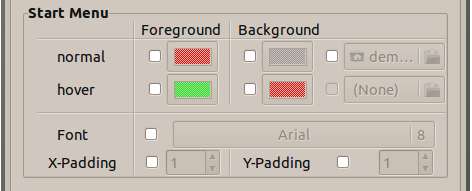
Az X-Padding és az Y-Padding összekeverhetik Önt, de érdekesek, szép megjelenést kölcsönözhetnek a paneljeinek, ha így növelik a panelen lévő elemek közötti helyet:
X-Padding:
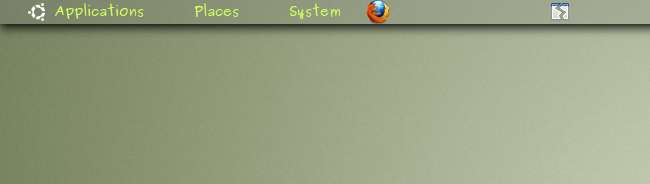
Y-padding:
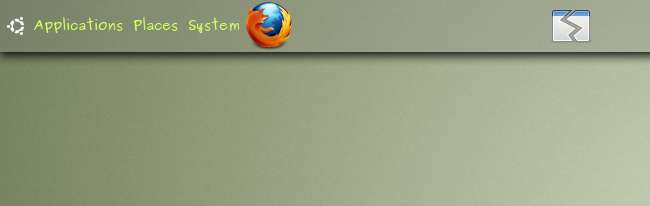
Az ablak alsó fele vezérli a kezdő menük megjelenését, amely az Alkalmazások, Helyek és Rendszerek menü. Testreszabhatja őket, ahogyan azt a panel segítségével tette.
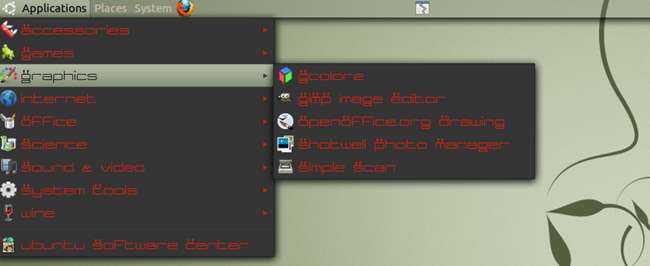
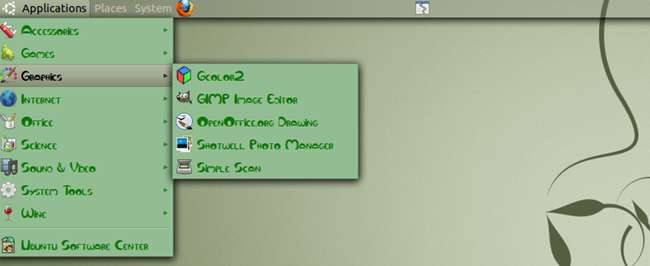
Rendben, ez volt a panelek betűtípusának egyszerű megváltoztatásának módja.
A Gnome téma megváltoztatása színezi a parancssori módot
A másik nehéz (valójában nem is olyan nehéz) módszer a konfigurációs fájlok megváltoztatása, amelyek megmondják a panelnek, hogy nézzen ki. Az otthoni mappában nyomja meg a Ctrl + H billentyűkombinációt a rejtett fájlok megjelenítéséhez, most keresse meg a „.gtkrc-2.0” fájlt, nyissa meg és illessze be ezt a sort. Ha a fájlban van más sor, hagyja érintetlenül.
tartalmazza a „/ home / <felhasználónév> /.gnome2/panel-fontrc” szót
Ne felejtse el kicserélni a (z) <felhasználó_neve> nevet a felhasználói fiók nevére. Ha kész, zárja be és mentse a fájlt. Most keresse meg a „.gnome2” mappát a Home mappából, hozzon létre egy új fájlt, és nevezze el „panel-fontrc” néven. Nyissa meg az imént létrehozott fájlt egy szövegszerkesztővel, és illessze be a következőket:
stílus „my_color”
{
fg[NORMAL] = „# FF0000”
}
widget „* PanelWidget *” stílus „my_color”
widget „* PanelApplet *” stílus „my_color”
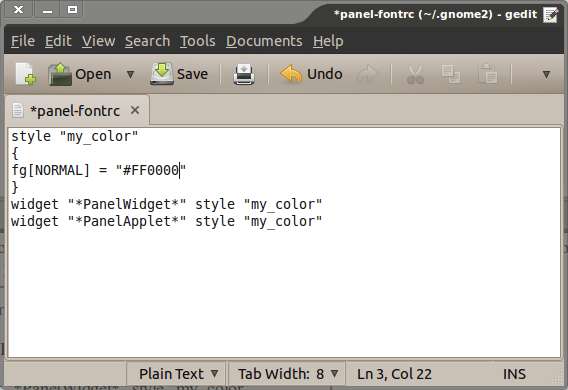
Ez a szöveg a betűtípust pirossá teszi. Ha más színeket szeretne, akkor le kell cserélnie a Hex érték / HTML jelölést (ebben az esetben # FF0000) a kívánt szín értékére. A GIMP használatához a hexadecimális érték megszerzéséhez a Gcolor2 witch elérhető az alapértelmezett tárházakban, vagy kattintson a jobb gombbal a panelre, majd a Tulajdonságok> Háttér fülre, majd kattintson a kívánt szín kiválasztására, és másolja a Hex értéket. Ne változtasson más dolgot a szövegben. Ha kész, mentse és zárja be. Most nyomja le az Alt + F2 billentyűkombinációt, és írja be a „killall gnome-panel” parancsot az újraindítás kényszerítésére, vagy kijelentkezhet és újra bejelentkezhet.
Legtöbben inkább a betűtípus és a szín megváltoztatásának első módját részesítik előnyben az egyszerű alkalmazás és azért, mert sokkal több lehetőséget kínál, de előfordulhat, hogy egyesek nem képesek / akarnak új programot letölteni és telepíteni a gépükre, vagy okuk van a sajátjukért, mert nem használták, ezért biztosítottuk a két utat.







